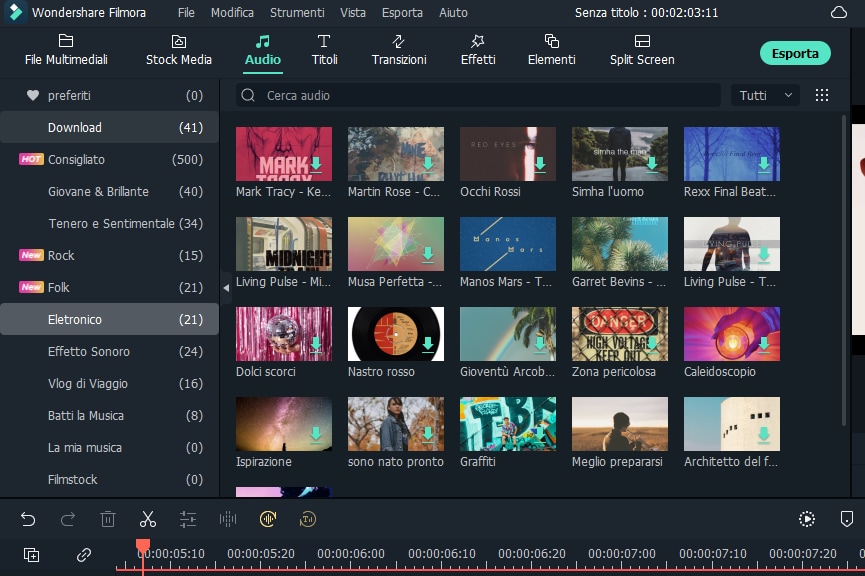- Guide per Montare Video
- 1.Convertitori da audio a testo online gratuiti
- 2.Gli 9 migliori generatori di voci AI
- 3.Idee, Musica e Frasi per Video di Compleanno
- 4.Come Generare Sottotitoli Automatici in Video
- 5.Software Migliori per Montaggio Video con IA
- 6.Strumenti Online Migliori per Rimuovere Voce
- 7.Come Sostituire i Volti nei Video
- 8.Migliori Lettori Video Gratuiti per PC
- 9.Migliori programmi gratuiti per riprodurre DVD
- 10.Rimuovere rumori di sottofondo da video
- 11.Creare Video di Mappa di Viaggio Animata
- 12.I 10 Migliori Cutter Video Gratuiti
- Miglior Editor Video su PC: Filmora
- Provalo gratuitamente Provalo gratuitamente
Come mettere in loop un video su iPhone?
Aggiornato a 24/11/2025• Soluzioni comprovate
Al giorno d'oggi, possiamo vedere una tendenza di persone che pubblicano video in loop sui loro social media. Questi video in loop sono affascinanti e divertenti da guardare. Le persone stanno trovando modi molto divertenti per utilizzare questa funzione in modo divertente. Ora alcune persone non sanno come fare video in loop, quindi in questo articolo, stiamo andando a discutere come mettere in loop un video su iPhone video e anche come mettere in loop i video di YouTube. Cominciamo.
Parte 1: Ripetere Slideshow per Loop Video su iPhone gratis
I video di presentazione sono un modo molto divertente per vedere i tuoi contenuti. Le persone si riuniscono intorno ad uno schermo per godere di questi bei ricordi della loro vita. Ecco una guida passo dopo passo su come mettere in loop un video di presentazione su iPhone.
- Prima di tutto, vai alla tua galleria e seleziona un video di cui vuoi fare una presentazione.
- Aggiungi quel video in un album nella tua galleria con qualsiasi nome.
- Ora vai in "Impostazioni", e sotto la sezione "Foto", seleziona l'opzione di ripetizione della presentazione.
- Ora apri quel video dall'album e avvia la riproduzione del video.
- Quel video inizierà a essere riprodotto in un ciclo fino a quando non lo farai smettere.
Parte 2: Come mettere in loop i video di YouTube su iPhone?
Ora veniamo alla parte che abbiamo discusso nell'introduzione, come mettere in loop i video di YouTube su iPhone. Quindi qui, vi forniremo una guida passo dopo passo su come mettere in loop i video su iPhone.
- Lancia YouTube sul tuo iPhone e accedi al tuo account se non sei già connesso.
- Ora vai all'opzione "Cerca" e cerca il video desiderato che vuoi mettere in loop.
- Ora devi aggiungere quel video a una playlist. Ci sono due modi per farlo.
- Clicca e tieni premuto sul video; apparirà un piccolo menu, poi clicca su "Aggiungi a" per creare una playlist.
- Avvia il video e poi scorri un po' verso il basso e all'estrema destra, clicca sull'opzione "Aggiungi a", e poi dai un nome alla playlist.
- Poi torna al menu principale e in basso a destra dello schermo, clicca su "Libreria" e poi seleziona la nuova playlist.
- Avvia la riproduzione del video, e sotto il video, clicca sul pulsante a discesa e sul lato sinistro dello schermo a discesa, c'è un pulsante loop, clicca su quello, e inizierà a riprodurre il loop all'infinito.
Parte 3: Le migliori applicazioni per mettere in loop i video su iPhone
Loopideo
Loopideo è l'app della nostra lista che è una risposta a come mettere in loop un video su iPhone. Ti permette di importare qualsiasi video dalla tua play che vuoi riprodurre in un loop. Questo è un grande strumento quando si tratta di presentazioni individuali e organizzative. Questa potente applicazione può essere molto utile per voi in molti casi.
Loop Video - GIF Maker
La seconda app della nostra lista è Loop Video GIF Maker. È molto divertente e facile da usare lo strumento. Permette di rendere i video in loop trasformandoli in GIF. Loop Video GIF Maker ti permette di importare qualsiasi video dalla tua galleria nell'app. È quindi possibile convertire in una GIF in loop. Puoi anche scegliere la velocità di riproduzione della GIF dopo che puoi esportarla nella galleria o caricarla sui tuoi social media direttamente dall'app.
Loopideo Pro
Loopideo Pro è un'app più ricca di funzioni sull'App Store. Loopideo ti permette di far girare i video in loop un numero illimitato di volte. È anche possibile scegliere i formati in cui si desidera convertire il video in loop. Questa app ti dà anche la possibilità di scegliere la velocità di riproduzione e poi può anche convertirla in velocità GIF in modo da poterla salvare nella tua galleria.
iMovie
iMovie è un'app più professionale che è disponibile nella lista. Questa app permette non solo di mettere in loop il video, ma anche di modificarlo. Questo ti permette di riprodurre il video in loop per una quantità illimitata di tempo nel player integrato, ma quando si tratta di salvare il video in loop, non è possibile perché avresti bisogno di una quantità illimitata di spazio per salvare quel video.
Looper
L'ultima app della nostra lista è un looper, ed è un'app molto divertente e facile da usare disponibile su questa lista. Scegli un video dalla tua galleria, da Local Videos o da iCloud Drive. Seleziona le volte che vuoi che il video si ripeta e lo riproduca. Puoi anche esportare il tuo video al contrario o in formato GIF.
Bonus: Loop Live Photos su iPhone per creare GIF
Ora ecco una parte bonus dove parleremo di come trasformare le Live Photos su iPhone in GIF. Le Live Photos sono state introdotte per la prima volta in iOS 9 per iPhone 6S e iPhone 6S Plus. Trasformarle in GIF permette di condividerle su altre piattaforme. Ecco una guida passo dopo passo su come trasformare le Live Photos in GIFs.
- Apri l'app "Foto" sul tuo iPhone.
- Tap sulla foto dal vivo che volete trasformare in una GIF.
- Toccare e tenere premuto il fondo della foto.
- Scivola il dito verso l'alto per far apparire il menu dell'immagine in movimento e poi tocca il loop per convertirlo in GIF.
Domande frequenti sui video in loop su iPhone.
- Cos'è un video in loop?
Significa un video che si ripete per un numero specifico di volte o forse una quantità illimitata di volte automaticamente. Per esempio, una GIF.
- Posso ripetere i video un numero illimitato di volte?
Sì, è possibile mettere in loop un video un numero illimitato di volte. Puoi imparare come mettere in loop un video su iPhone usando i metodi che abbiamo discusso sopra nell'intero articolo. Non è possibile salvare il looping all'infinito perché richiederebbe una quantità infinita di memoria.
- Conta la visualizzazione se riproduco un video di YouTube in un loop?
No, YouTube non conta le visualizzazioni ripetute se provengono tutte più e più volte dalle stesse fonti. Questo è per mantenere la qualità generale di YouTube e per rendere l'accesso senza truffe.
Al giorno d'oggi, possiamo vedere una tendenza di persone che pubblicano video in loop sui loro social media. Questi video in loop sono affascinanti e divertenti da guardare. Le persone stanno trovando modi molto divertenti per utilizzare questa funzione in modo divertente. Ora alcune persone non sanno come fare video in loop, quindi in questo articolo, stiamo andando a discutere come mettere in loop un video su iPhone video e anche come mettere in loop i video di YouTube. Cominciamo.
Parte 1: Ripetere Slideshow per Loop Video su iPhone gratis
I video di presentazione sono un modo molto divertente per vedere i tuoi contenuti. Le persone si riuniscono intorno ad uno schermo per godere di questi bei ricordi della loro vita. Ecco una guida passo dopo passo su come mettere in loop un video di presentazione su iPhone.
- Prima di tutto, vai alla tua galleria e seleziona un video di cui vuoi fare una presentazione.
- Aggiungi quel video in un album nella tua galleria con qualsiasi nome.
- Ora vai in "Impostazioni", e sotto la sezione "Foto", seleziona l'opzione di ripetizione della presentazione.
- Ora apri quel video dall'album e avvia la riproduzione del video.
- Quel video inizierà a essere riprodotto in un ciclo fino a quando non lo farai smettere.
Parte 2: Come mettere in loop i video di YouTube su iPhone?
Ora veniamo alla parte che abbiamo discusso nell'introduzione, come mettere in loop i video di YouTube su iPhone. Quindi qui, vi forniremo una guida passo dopo passo su come mettere in loop i video su iPhone.
- Lancia YouTube sul tuo iPhone e accedi al tuo account se non sei già connesso.
- Ora vai all'opzione "Cerca" e cerca il video desiderato che vuoi mettere in loop.
- Ora devi aggiungere quel video a una playlist. Ci sono due modi per farlo.
- Clicca e tieni premuto sul video; apparirà un piccolo menu, poi clicca su "Aggiungi a" per creare una playlist.
- Avvia il video e poi scorri un po' verso il basso e all'estrema destra, clicca sull'opzione "Aggiungi a", e poi dai un nome alla playlist.
- Poi torna al menu principale e in basso a destra dello schermo, clicca su "Libreria" e poi seleziona la nuova playlist.
- Avvia la riproduzione del video, e sotto il video, clicca sul pulsante a discesa e sul lato sinistro dello schermo a discesa, c'è un pulsante loop, clicca su quello, e inizierà a riprodurre il loop all'infinito.
Parte 3: Le migliori applicazioni per mettere in loop i video su iPhone
Loopideo
Loopideo è l'app della nostra lista che è una risposta a come mettere in loop un video su iPhone. Ti permette di importare qualsiasi video dalla tua play che vuoi riprodurre in un loop. Questo è un grande strumento quando si tratta di presentazioni individuali e organizzative. Questa potente applicazione può essere molto utile per voi in molti casi.
Loop Video - GIF Maker
La seconda app della nostra lista è Loop Video GIF Maker. È molto divertente e facile da usare lo strumento. Permette di rendere i video in loop trasformandoli in GIF. Loop Video GIF Maker ti permette di importare qualsiasi video dalla tua galleria nell'app. È quindi possibile convertire in una GIF in loop. Puoi anche scegliere la velocità di riproduzione della GIF dopo che puoi esportarla nella galleria o caricarla sui tuoi social media direttamente dall'app.
Loopideo Pro
Loopideo Pro è un'app più ricca di funzioni sull'App Store. Loopideo ti permette di far girare i video in loop un numero illimitato di volte. È anche possibile scegliere i formati in cui si desidera convertire il video in loop. Questa app ti dà anche la possibilità di scegliere la velocità di riproduzione e poi può anche convertirla in velocità GIF in modo da poterla salvare nella tua galleria.
iMovie
iMovie è un'app più professionale che è disponibile nella lista. Questa app permette non solo di mettere in loop il video, ma anche di modificarlo. Questo ti permette di riprodurre il video in loop per una quantità illimitata di tempo nel player integrato, ma quando si tratta di salvare il video in loop, non è possibile perché avresti bisogno di una quantità illimitata di spazio per salvare quel video.
Looper
L'ultima app della nostra lista è un looper, ed è un'app molto divertente e facile da usare disponibile su questa lista. Scegli un video dalla tua galleria, da Local Videos o da iCloud Drive. Seleziona le volte che vuoi che il video si ripeta e lo riproduca. Puoi anche esportare il tuo video al contrario o in formato GIF.
Bonus: Loop Live Photos su iPhone per creare GIF
Ora ecco una parte bonus dove parleremo di come trasformare le Live Photos su iPhone in GIF. Le Live Photos sono state introdotte per la prima volta in iOS 9 per iPhone 6S e iPhone 6S Plus. Trasformarle in GIF permette di condividerle su altre piattaforme. Ecco una guida passo dopo passo su come trasformare le Live Photos in GIFs.
- Apri l'app "Foto" sul tuo iPhone.
- Tap sulla foto dal vivo che volete trasformare in una GIF.
- Toccare e tenere premuto il fondo della foto.
- Scivola il dito verso l'alto per far apparire il menu dell'immagine in movimento e poi tocca il loop per convertirlo in GIF.
Domande frequenti sui video in loop su iPhone.
- Cos'è un video in loop?
Significa un video che si ripete per un numero specifico di volte o forse una quantità illimitata di volte automaticamente. Per esempio, una GIF.
- Posso ripetere i video un numero illimitato di volte?
Sì, è possibile mettere in loop un video un numero illimitato di volte. Puoi imparare come mettere in loop un video su iPhone usando i metodi che abbiamo discusso sopra nell'intero articolo. Non è possibile salvare il looping all'infinito perché richiederebbe una quantità infinita di memoria.
- Conta la visualizzazione se riproduco un video di YouTube in un loop?
No, YouTube non conta le visualizzazioni ripetute se provengono tutte più e più volte dalle stesse fonti. Questo è per mantenere la qualità generale di YouTube e per rendere l'accesso senza truffe.
Miglior Editor Video per Registrare i Tuoi Momenti
<>Wondershare Filmora è un editor di video user-friendly compatibile con quasi tutti i tipi di video, tra cui il formato di file 4K. Con Filmora, puoi facilmente svolgere i compiti di video editing di base come ritagliare, ruotare, dividere o unire, letteralmente in pochi secondi. Puoi anche modificare l'audio di video, registrare lo schermo del pc, comprimere video tramite Filmora. Fornisce anche altri effetti speciali come PIP, Salto Cut, Mosaic e molto altro. Quando l'editing è stato completato, puoi salvare il video in un formato di output specifico per il tipo di dispositivo su cui si desidera riprodurlo. Inoltre è possibile caricarlo direttamente su Facebook o YouTube per la condivisione istantanea o anche iniziare la propria collezione di DVD!
Puoi scaricare e provare Filmora Video Editor tramite i link seguenti:
 Download protetto, nessun malware, nessun rischio - solo 1 clic per provare
Download protetto, nessun malware, nessun rischio - solo 1 clic per provare

Il programma di montaggio video potenziato dall'IA, superpotente e facile da usare per tutti i creatori.
Provalo Gratis Provalo Gratis Provalo Gratis